问题一:WIN10系统下安装SQL_Server 2017提示“VS shell安装失败,退出代码1638”
查看报错LOG:
Detailed results: Feature: 数据库引擎服务 Status: 失败 Reason for failure: 该功能的某个依赖项出错,导致该功能的安装过程失败。 Next Step: 使用以下信息解决错误,然后再次尝试运行安装过程。 Component name: Microsoft Visual C++ 2015 Redistributable Component error code: 1638 Component log file: C:\Program Files\Microsoft SQL Server\140\Setup Bootstrap\Log\20180406_003230\VCRuntime140_x64_Cpu64_1.log Error description: VS Shell 安装失败,退出代码为 1638。 Error help link: https://go.microsoft.com/fwlink?LinkId=20476&ProdName=Microsoft+SQL+Server&EvtSrc=setup.rll&EvtID=50000&ProdVer=14.0.1000.169&EvtType=VCRuntime140_x64%40Install%400x1638 Feature: SQL Server 复制 Status: 失败 Reason for failure: 该功能的某个依赖项出错,导致该功能的安装过程失败。 Next Step: 使用以下信息解决错误,然后再次尝试运行安装过程。 Component name: Microsoft Visual C++ 2015 Redistributable Component error code: 1638 Component log file: C:\Program Files\Microsoft SQL Server\140\Setup Bootstrap\Log\20180406_003230\VCRuntime140_x64_Cpu64_1.log Error description: VS Shell 安装失败,退出代码为 1638。 Error help link: https://go.microsoft.com/fwlink?LinkId=20476&ProdName=Microsoft+SQL+Server&EvtSrc=setup.rll&EvtID=50000&ProdVer=14.0.1000.169&EvtType=VCRuntime140_x64%40Install%400x1638
提示依赖项:Microsoft Visual C++ 2015 Redistributable安装失败,查看原因发现,这是因为Visual Studio 2017已经帮我们安装了更新的版本Microsoft Visual C++ 2017 Redistributable,所以说Visual Studio 2017和SQL_Server 2017这二者之间的兼容性做的还是不够的,想要避免这样的问题,应该先安装SQL_Server 2017,然后再安装Visual Studio 2017,解决报错的办法是: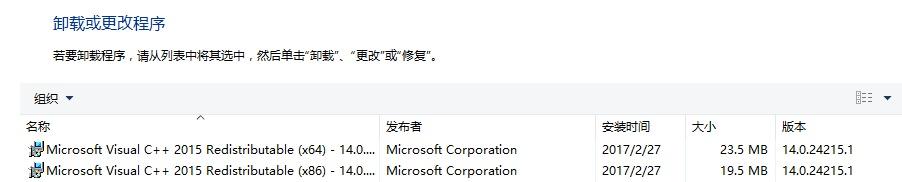
程序和功能->添加或更改程序->卸载图中的两个组件,一个是*64版本的,一个是*32版本的(也就是*86),卸载之后重新安装SQL_Server 2017即可通过,我这是安装好SQL_Server 2017之后的,所以图中显示Microsoft Visual C++ 2015 Redistributable
总的来说,出现报错“VS shell安装失败,退出代码1638”的解决办法就是卸载已经安装的Microsoft Visual C++ 201? Redistributable的更新版本,并尝试重新安装SQL_Server 2017
报错二:安装报错:“安装SQL_Server数据库引擎服务实例功能时出错,找不到数据库引擎启动句柄"
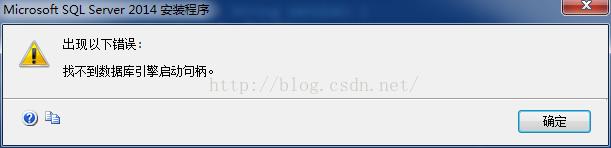
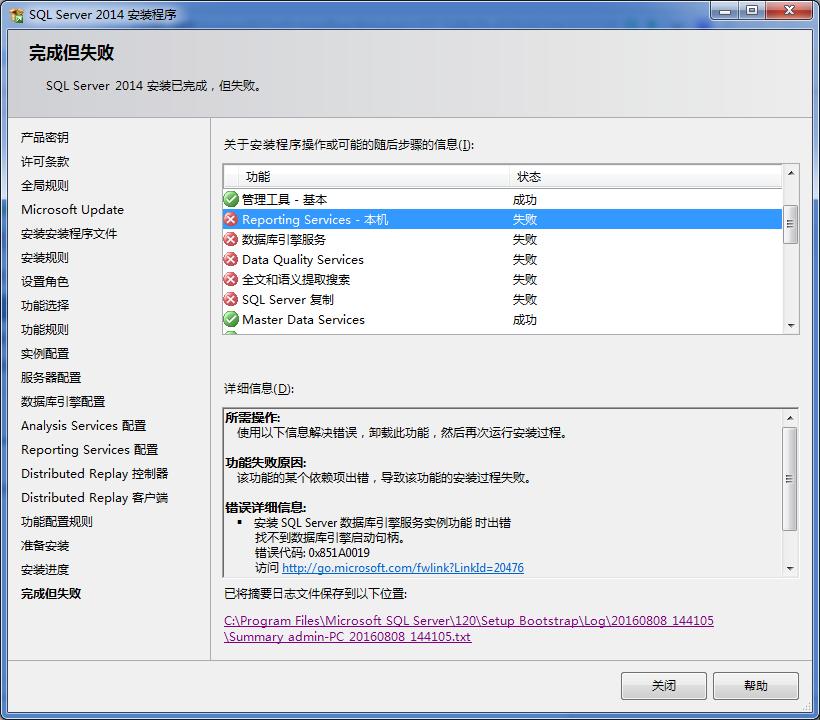
此种错误一般都是服务账号配置没有权限导致,在服务账号设置SYSTEM安装即可,如下图所示:
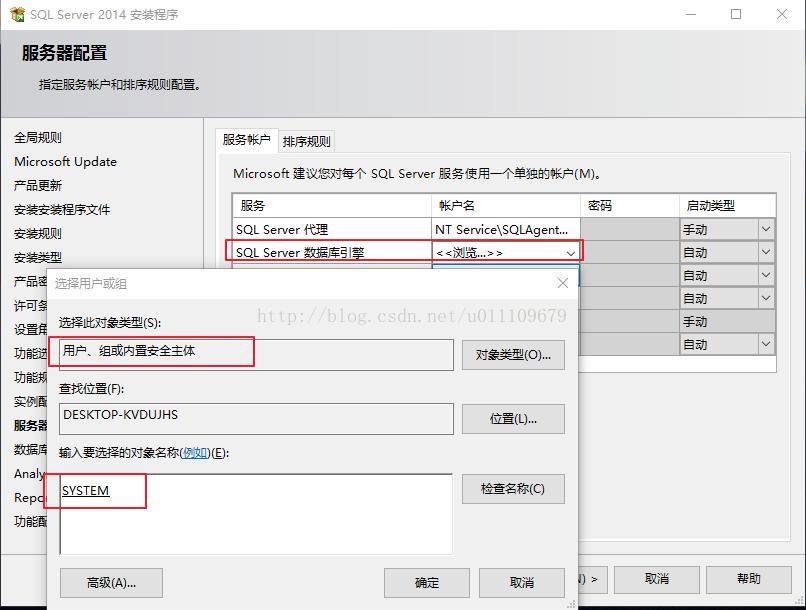
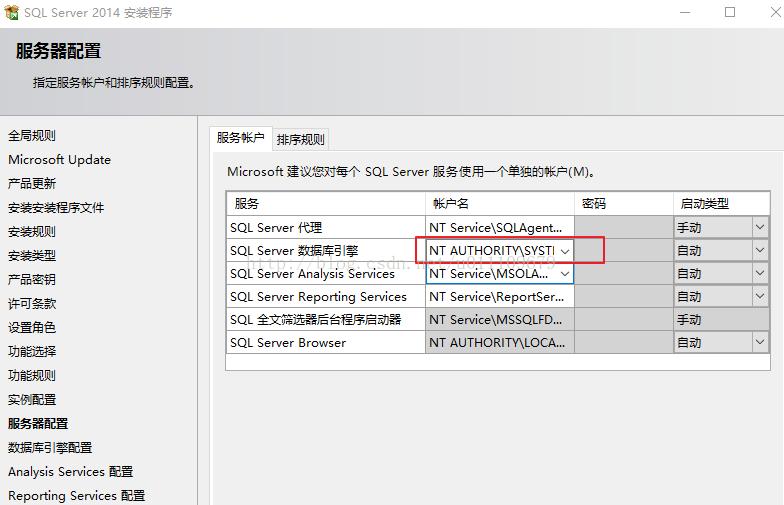
这是解决问题的一种方法,另一种方法是手动启动数据库引擎启动句柄:控制面板->管理工具->服务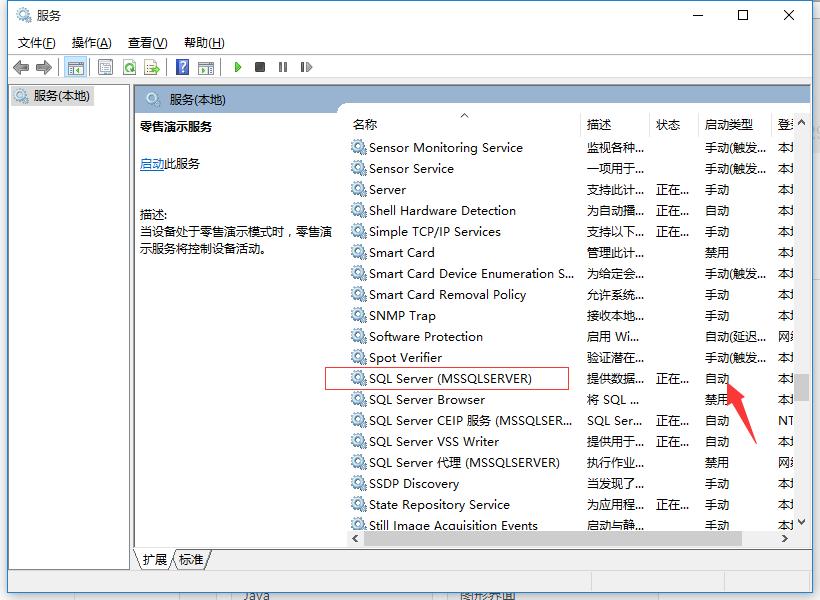
报错三:使用SSMS(SQL Server Management Studio)连接SQL Server 数据库时出错: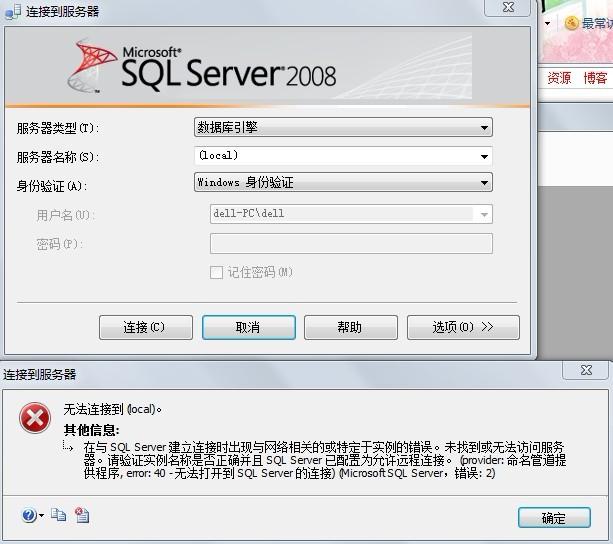
解决办法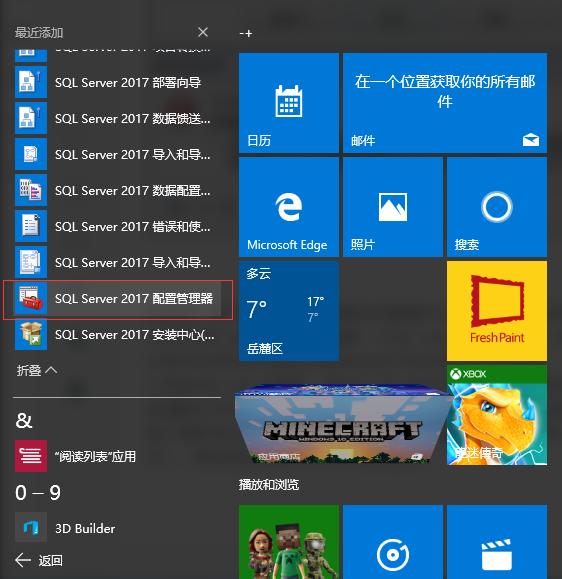
调整以下选项后重试连接SQL_Server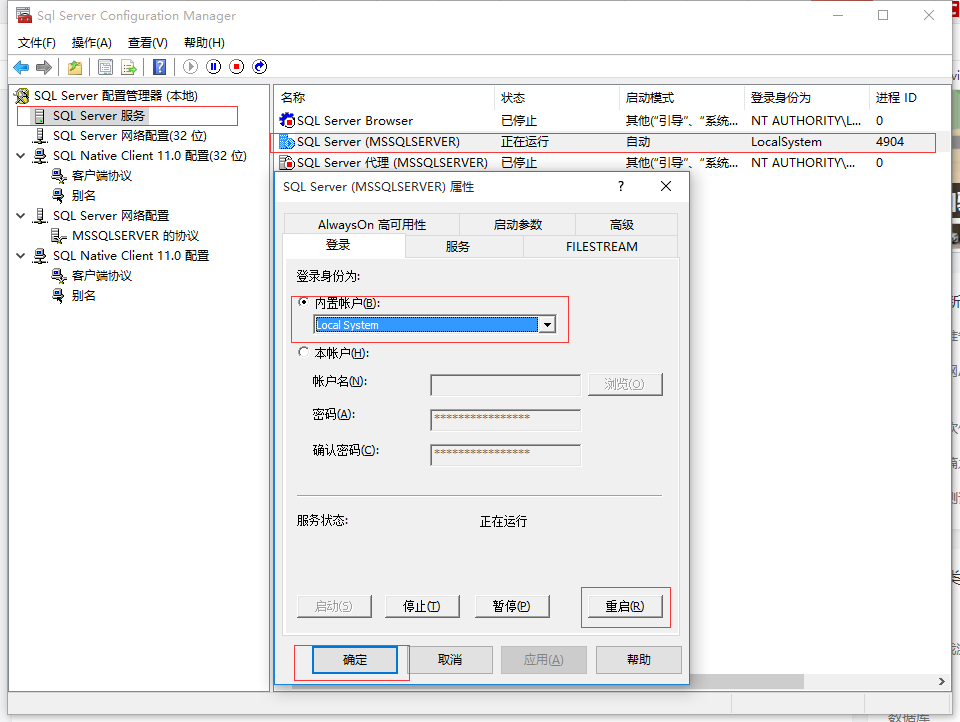
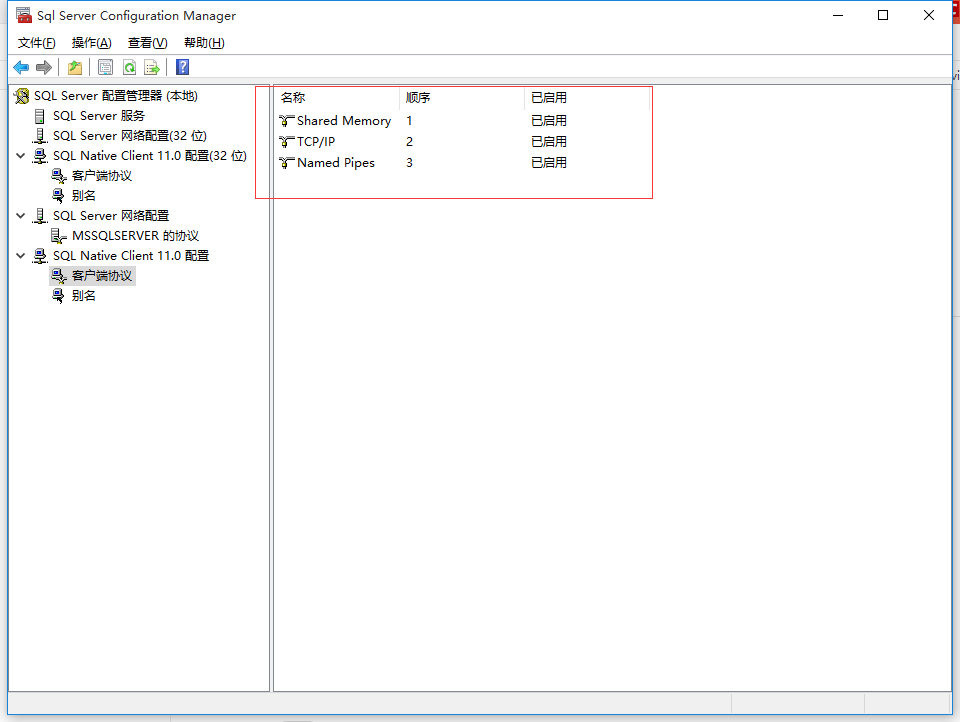
安正常按装来说,中间就出现了一个“等待数据库引擎恢复句柄失败的错误”。忽略,继续安装。直到安装完后,会出现一堆的安装失败的。这个先不管,直接下一步完成安装

启动SQL Server 2014 Management Studio
然后发现数据库引擎默认的没有东西,通过浏览查找到服务器名,无论用Windows账户登录还是sa登录,都不行
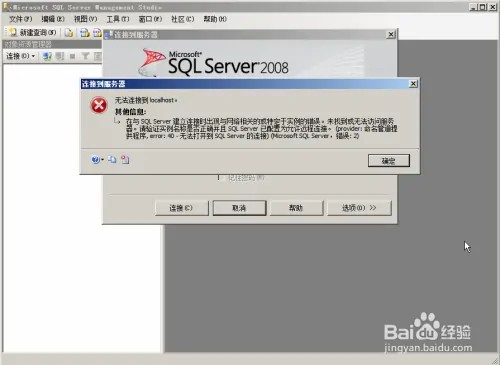
停止MSSQLSERVER服务
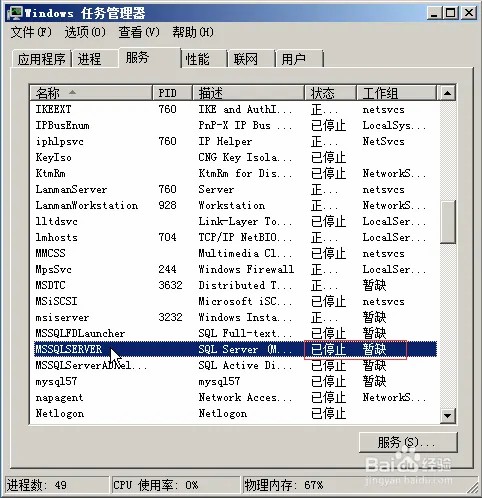
找到本机SQLServer的bin目录,我的为C:\Program Files\Microsoft SQL Server\MSSQL12.MSSQLSERVER\MSSQL\Binn
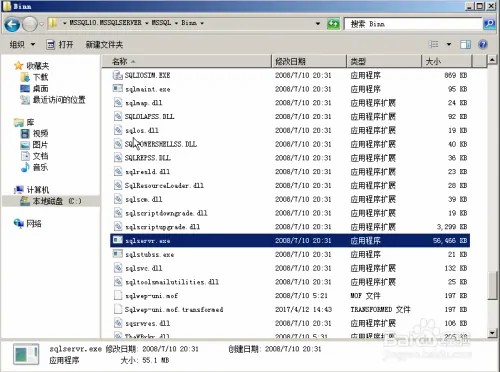
打开cmd命令行窗口,将sqlservr.exe 拖到cmd命令行窗口中
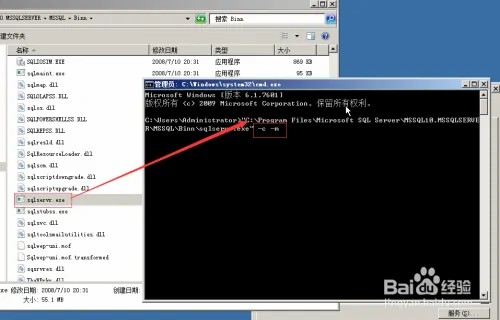
然后在后面加上参数 -c -m,回车运行
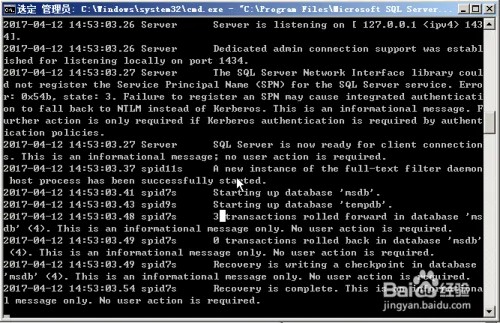
此时在SQL Server 2014 Management Studio中用windows身份登录
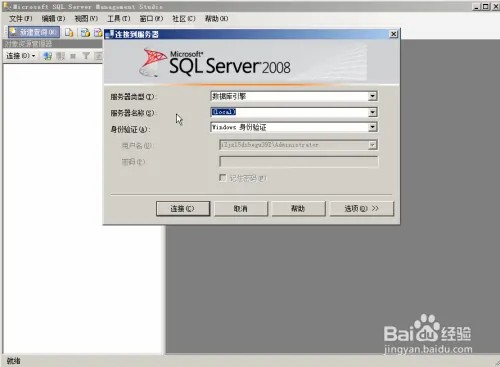
在安全性里添加本机计算机管理员账户以防万一。然后在修改sa的密码(如果自己想修改的话),同时也可将“强制实施密码策略”前面的勾去掉
注:这里可能会在命令行窗口进入单步,如果SSMS中卡住了,可以去命令行窗口中按回车
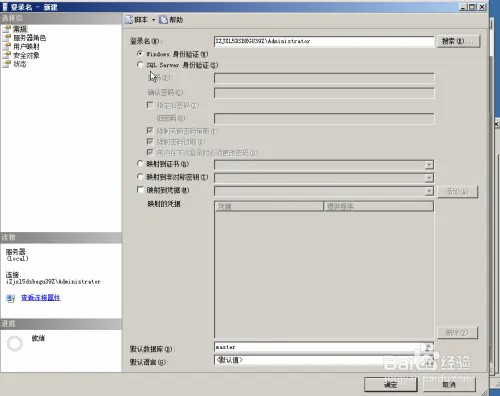
在CMD命令行窗口中,按‘CTRL’+‘C’ 退出SQLserver的单用户模式,然后正常登陆SQL Server 2014 Management Studio
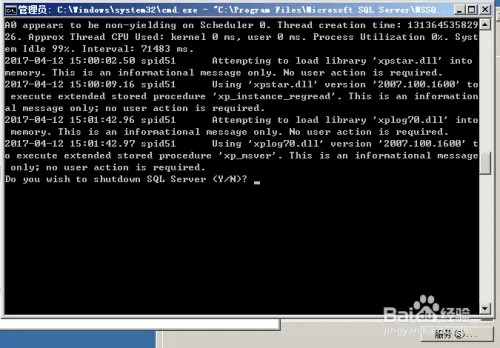
四:如何用MDF文件为SQL_Server添加数据库
可能会出现以下问题:
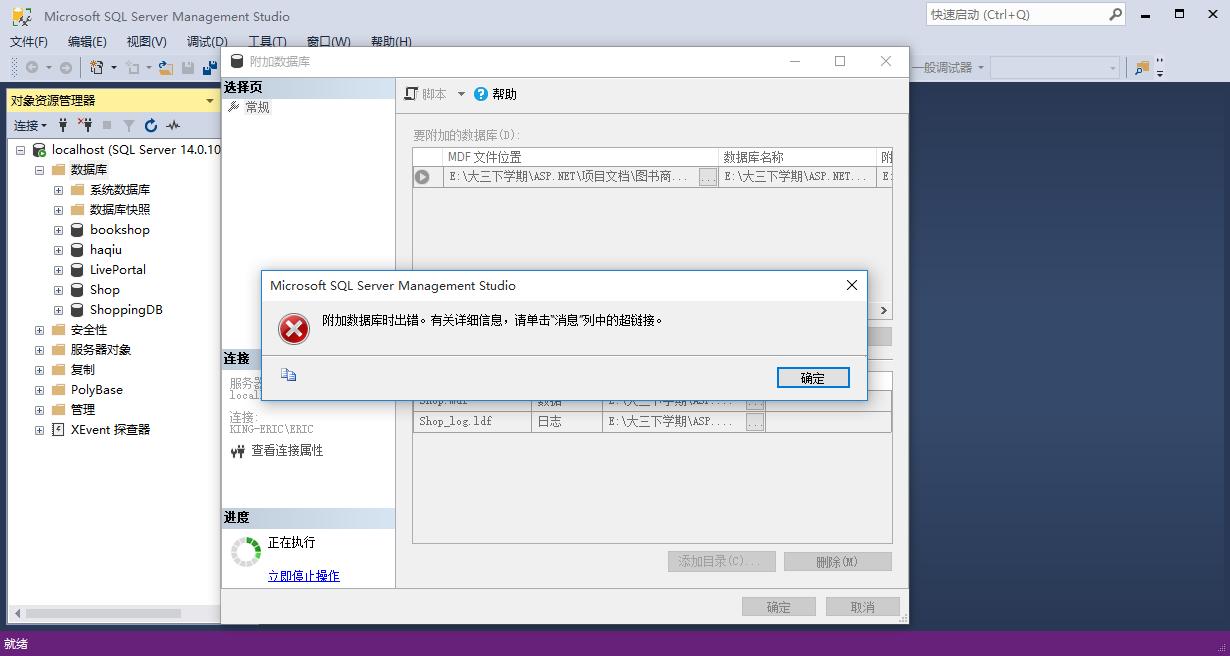
尝试移动mdf文件到其他目录,使目录名为全英文且不包含非法字符,并尽量减少目录层次,然后重试

吉公网安备 22020202000301号